Вирівнювання друкуючої головки вручну
Якщо паралельні лінії друкуються зі зміщенням або якість результатів друку після автоматичного регулювання позиції друкуючої головки, яке виконувалося з дотриманням вищевказаних інструкцій, все ще незадовільна, вручну відрегулюйте позицію друкуючої головки з комп’ютера.
 Примітка
Примітка
- Докладніше про автоматичне регулювання положення друкуючої головки див. у розділі Вирівнювання друкуючої головки.
Потрібно приготувати: три аркуші простого паперу формату A4 або Letter
-
Переконайтеся, що живлення апарата ввімкнено.
-
Завантажте в касету 2 три аркуші звичайного паперу формату A4 або Letter.
Після вставлення касети в апарат на сенсорному екрані відображається інформація про реєстрацію паперу. Виберіть для параметра Розм. ст. (Page size) значення A4 або Letter, а для параметра Тип (Type) — значення Звичайний папір (Plain paper), потім легко торкніться кнопки Реєстрація (Register).
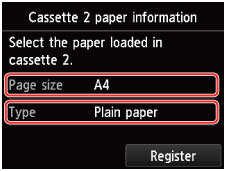
Коли на екрані з’явиться повідомлення, виконайте реєстрацію, дотримуючись вказівок у цьому повідомленні.
-
Відкрийте лоток виведення паперу.
-
Тримаючи лоток виведення паперу за обидва боки, обережно відкрийте його.
Подовжувач вивідного лотка відкриється автоматично, коли буде відкрито лоток виведення паперу.
-
Витягніть підпору для виведеного паперу.
 Важливо
Важливо- Якщо напрямник лотка дисковода відкритий, закрийте його.
-
-
Роздрукуйте результати вирівнювання друкуючої головки.
-
Проведіть пальцем по екрану ПОЧАТОК, а потім торкніться піктограми
 Настроювання (Setup).
Настроювання (Setup).З’явиться екран меню настроювання.
-
Легко торкніться піктограми
 Обслуговування (Maintenance).
Обслуговування (Maintenance).З’явиться екран Обслуговування (Maintenance).
-
Легко торкніть пункт Вирівн. друк. головки вручну (Manual head alignment).
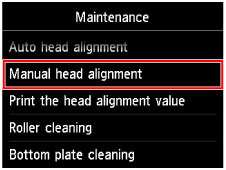
З’явиться екран підтвердження.
 Примітка
Примітка- Щоб надрукувати та перевірити значення поточних параметрів положення головки, виберіть Друк знач. вирівнюв. друк. гол. (Print the head alignment value).
-
Торкніться кнопки Так (Yes).
Надрукується зразок вирівнювання друкуючої головки.
 Важливо
Важливо- Не відкривайте панель керування, поки виконується друк.
-
Якщо з’явилося повідомлення Шаблони надруковано коректно? (Did the patterns print correctly?), підтвердьте, що шаблон надруковано правильно, легко торкнувшись кнопки Так (Yes).
-
Перегляньте повідомлення та легко торкніть кнопку Далі (Next).
Відобразиться екран введення значень регулювання положення головки.
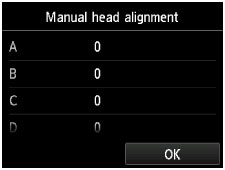
-
-
Подивіться на перший зразок і відрегулюйте положення друкуючої головки.
-
Легко торкніть A, щоб перевірити надруковані зразки, потім торкніть у стовпці A номер зразка, який містить найменш помітні вертикальні смуги.
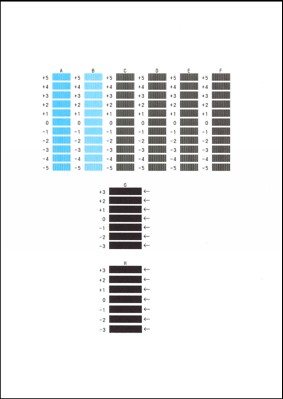
 Примітка
Примітка-
Якщо найкращий результат вибрати важко, виберіть значення, за якого вертикальні смуги найменш помітні.
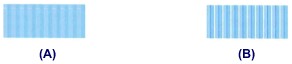
(A) Непомітні вертикальні смуги
(B) Помітні вертикальні смуги
-
-
Повторюйте цю процедуру, доки не завершите введення номерів зразків у стовпцях від B до H, після чого легко торкніть кнопку OK.
Для стовпчиків G та H виберіть параметр, на який указує стрілка, відповідно до зразка з найменш помітними горизонтальними смугами.
 Примітка
Примітка-
Якщо найкращий результат вибрати важко, виберіть значення, за якого горизонтальні смуги найменш помітні.

(C) Непомітні горизонтальні смуги
(D) Помітні горизонтальні смуги
-
-
Перегляньте повідомлення та легко торкніть кнопку OK.
Роздрукується другий зразок.
 Важливо
Важливо- Не відкривайте панель керування, поки виконується друк.
-
-
Подивіться на другий зразок і відрегулюйте положення друкуючої головки.
-
Легко торкніть I, щоб перевірити надруковані зразки, потім торкніть у стовпці I номер зразка, який містить найменш помітні вертикальні смуги.
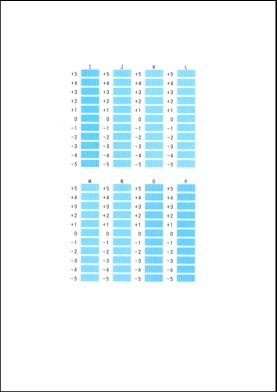
 Примітка
Примітка-
Якщо найкращий результат вибрати важко, виберіть значення, за якого вертикальні смуги найменш помітні.
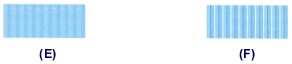
(E) Непомітні вертикальні смуги
(F) Помітні вертикальні смуги
-
-
Повторюйте цю процедуру, доки не завершите введення номерів зразків у стовпцях від J до P, після чого легко торкніть кнопку OK.
-
Перегляньте повідомлення та легко торкніть кнопку OK.
Роздрукується третій зразок.
 Важливо
Важливо- Не відкривайте панель керування, поки виконується друк.
-
-
Подивіться на третій зразок і відрегулюйте положення друкуючої головки.
-
Легко торкніть a, щоб перевірити надруковані зразки, потім торкніть у стовпці a номер зразка, який містить найменш помітні горизонтальні смуги.
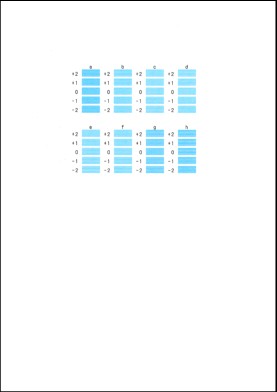
 Примітка
Примітка-
Якщо найкращий результат вибрати важко, виберіть параметр, за якого горизонтальні смуги найменш помітні.
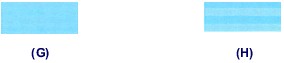
(G) Непомітні горизонтальні смуги
(H) Помітні горизонтальні смуги
-
-
Повторюйте цю процедуру, доки не завершите введення номерів зразків у стовпцях від b до h, після чого легко торкніть кнопку OK.
Ручне регулювання положення друкуючої головки завершено.
-
Коли з’явиться повідомлення про завершення, легко торкніть пункт OK.
-

